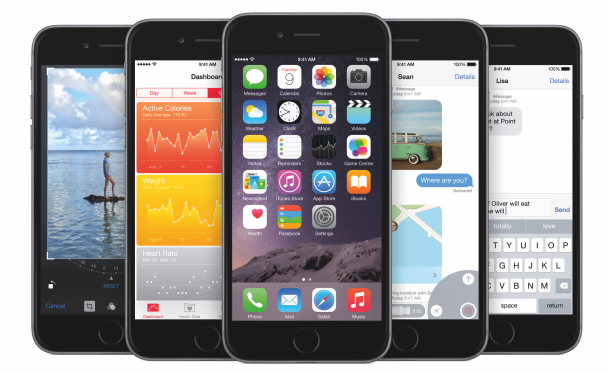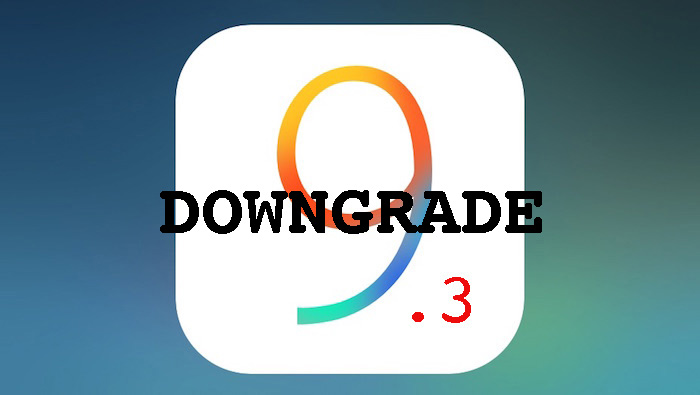Как отправлять GIF-файлы в WhatsApp на iPhone
 WhatsApp наконец-то присоединился к нам на вечеринке GIF. Конечно, уже поздно, но теперь у более миллиарда человек есть способ быстро найти и поделиться GIF Бейонсе в качестве ответа. И вы не можете назначить этому цену.
WhatsApp наконец-то присоединился к нам на вечеринке GIF. Конечно, уже поздно, но теперь у более миллиарда человек есть способ быстро найти и поделиться GIF Бейонсе в качестве ответа. И вы не можете назначить этому цену.
Если вы используете версию 2.16.16 или более позднюю, теперь вы сможете искать GIF-файлы (из базы данных GIPHY), редактировать и комментировать GIF-файлы и отправлять их прямо из WhatsApp. Вы также сможете делиться своими живыми фотографиями в формате GIF (наконец) и конвертировать любое видео менее 6 секунд, а также делиться GIF.
GIF-файлы не воспроизводятся автоматически в WhatsApp (к счастью). Они будут отображаться в разговоре с тегом «GIF» в центре. Нажмите на изображение, и оно начнет играть. Нажмите еще раз, чтобы остановиться.
Но где эта особенность? Как это работает? Читай дальше что бы узнать.
Читать: 19 лучших советов и приемов WhatsApp для iPhone
Как найти гифки и поделиться ими в WhatsApp
WhatsApp интегрировал GIPHY в приложение. Вот как вы можете находить гифки и делиться ими.
Шаг 1: Откройте беседу, в которую хотите отправить GIF.
Шаг 2: Нажмите на значок «+», Который находится слева от поля ввода текста.
 Шаг 3: Выбирать “Фото и видео библиотека«.
Шаг 3: Выбирать “Фото и видео библиотека«.
Шаг 4: В левом нижнем углу вы увидите новый значок «Гифка»Рядом со значком увеличительного стекла. Нажмите здесь.
 Шаг 5: Это также вызовет поиск GIF. Вы увидите популярные GIF-файлы на первой странице. Нажмите на значок «Поиск»Вверху для поиска GIF. Как только вы найдете его, нажмите на него, чтобы выбрать.
Шаг 5: Это также вызовет поиск GIF. Вы увидите популярные GIF-файлы на первой странице. Нажмите на значок «Поиск»Вверху для поиска GIF. Как только вы найдете его, нажмите на него, чтобы выбрать.
 В правом верхнем углу вы увидите значки, похожие на Snapchat. Коснитесь значка Emoji, чтобы вставить стикеры Emoji (затем их можно будет бросить в любом месте GIF и изменить размер). Нажмите “Т», Чтобы добавить текст в GIF. Нажмите “Ручка», Чтобы открыть инструмент рисования. Значок выбора цвета позволяет изменить цвет рисунка.
В правом верхнем углу вы увидите значки, похожие на Snapchat. Коснитесь значка Emoji, чтобы вставить стикеры Emoji (затем их можно будет бросить в любом месте GIF и изменить размер). Нажмите “Т», Чтобы добавить текст в GIF. Нажмите “Ручка», Чтобы открыть инструмент рисования. Значок выбора цвета позволяет изменить цвет рисунка. Внизу вы сможете добавить текстовую подпись.
Внизу вы сможете добавить текстовую подпись.Шаг 7: Закончив редактирование, коснитесь значка «послать»В правом нижнем углу.
Примечание: звездные гифки. Когда вы разговариваете и находите GIF, который кто-то прислал, «интересный, что-то, что вы, возможно, захотите использовать повторно, нажмите и удерживайте GIF, а затем нажмите«Звезда” значок. В следующий раз, когда вы окажетесь в разделе «GIF», коснитесь вкладки «Помеченные», и вы найдете здесь все свои отмеченные GIF-файлы.

Как отправлять короткие видео в формате GIF
Шаг 1: Как только вы попадете в «Фото и видео библиотека»Найдите видео и нажмите на него.
Шаг 2: Вы попадете на экран редактирования. В правом верхнем углу вы увидите переключатель. Слева есть значок «видео», Справа есть«Гифка«. Выберите «GIF».
 Шаг 3: Теперь вы можете отредактировать GIF и отправить его, как описано выше.
Шаг 3: Теперь вы можете отредактировать GIF и отправить его, как описано выше.
Как отправлять живые фотографии в формате GIF
Одна из самых крутых особенностей нового обновления – это то, что WhatsApp теперь изначально конвертирует живые фотографии в файлы GIF. Нет необходимости в стороннем клиенте, таком как Lively.
Шаг 1: От “Фото и видео библиотека«, Найдите живое фото, которым хотите поделиться.
Шаг 2: 3D Коснитесь фотографии. Теперь это будет всплывающее окно. При этом по-прежнему будет отображаться неподвижное изображение, а Live Photo не будет воспроизводиться.
 Шаг 3: Проведите пальцем вверх, удерживая 3D Touch, и вы увидите 3 варианта. Нажать на “Выбрать как GIF«.
Шаг 3: Проведите пальцем вверх, удерживая 3D Touch, и вы увидите 3 варианта. Нажать на “Выбрать как GIF«.
Шаг 4: Теперь вы попадете на знакомую страницу редактирования GIF, Live Photo начнет воспроизводиться как GIF. Вы знаете, что теперь делать.
Сторонние GIF-клавиатуры также работают
Если вы предпочитаете использовать собственную клавиатуру стороннего производителя, например Gboard или GIPHY, для поиска GIF-файлов, это тоже нормально. Выберите GIF на клавиатуре стороннего производителя, нажмите и удерживайте поле ввода текста в WhatsApp и выберите «Вставить«.
 GIF будет добавлен, и вы попадете на экран редактирования GIF.
GIF будет добавлен, и вы попадете на экран редактирования GIF.
Как твоя вечеринка с гифками?
Это был просто день, но наблюдать за моими друзьями, которые только что получили эту функцию, экспериментировать с ней и отправлять всевозможные гифки, было интересно. А вы? Поделитесь с нами в комментариях ниже.
–>